以下内容主要是针对遇上电脑怎么设置为静态IP地址的问题,我们该怎么处理呢。下面这篇文章将为你提供一个解决思路,希望能帮你解决到相关问题。
怎么设置电脑静态ip
步骤/方式一
1、打开控制面板,一般在电脑的菜单栏能找到,win8和win10可以使用快捷键(win键+X键)
步骤/方式二
2、进入到网络和共享中心,点击更改适配器设置。
步骤/方式三
3、这里显示的是电脑所以的网络(有线网络,无线网络,vpn等)不同的用户的显示不一样,找到自己要设置ip地址的网络。
步骤/方式四
4、接着鼠标右键单击,点击属性选项。
步骤/方式五
5、由于现在所使用的网络都是ipv4协议的网络,所以直接点击选择ipv4协议的网络。
步骤/方式六
6、设置静态的ip地址,先查看一下自己的网段:在cmd窗口输入ipconfig查看信息(先win键+R键,然后输入cmd回车)。
步骤/方式七
7、设置静态ip地址时,注意要设置正确的网关和dns服务器。dns服务器设置需要自己上网查找相关运营商和地区的dns地址,
电脑怎么设置为静态IP地址
第一:打开设置:单击电脑桌面的菜单,然后在单击红色框选择的设置按钮图标。打开设置功能。

第二:选择网络:在“设置”窗口里面选择“网络和Internet”。
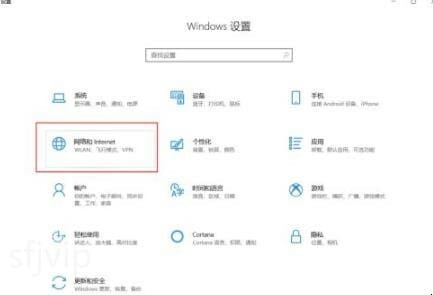
第三:打开适配器:在“状态”页面窗口的更改网络设置选项下,选择并单击“更改适配器选项”。
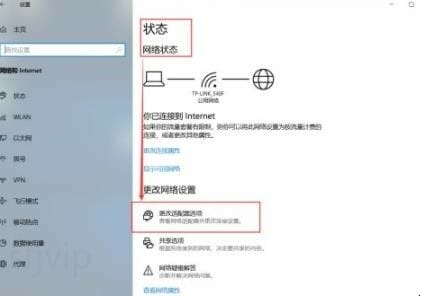
第四:打开以太网:在“网络连接”窗口界面下,有WLAN适配器,以太网适配器等。我们使用鼠标左键双击“以太网”图标。

第五:打开IPv4:在“以太网属性”窗口界面下,使用鼠标左键双击“此链接使用下列项目”中的“Internet协议版本4(TCP/IPv4)”。
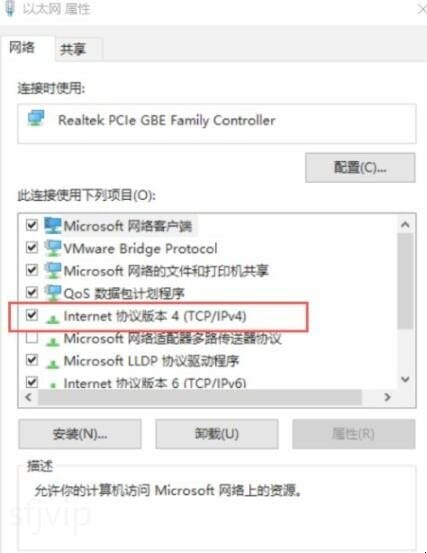
第六:设置协议:在“常规”窗口界面下,勾选“使用下面的IP地址”,然后依次填写IP地址,子网掩码,默认网关,然后在单击“确定”,完成设置。
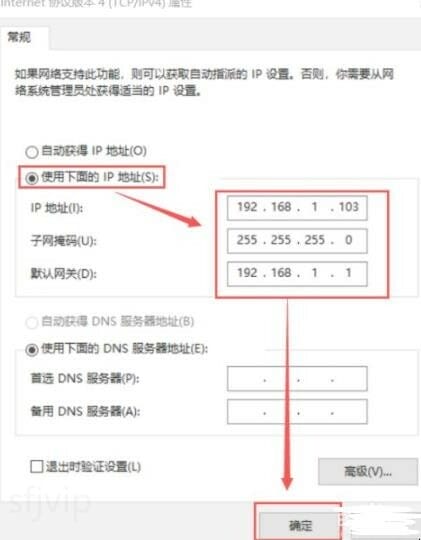
以上就是为你整理的电脑怎么设置为静态IP地址全部内容,希望文章能够帮你解决相关问题,更多请关注本站电脑栏目的其它相关文章!
